在photoshop中怎么修改已添加文字的颜色?
1、首先,打开Photoshop cs6应用程序,新建一个空白图层,如图所示。

2、点击左侧列表中的“文字框”功能选项,点选文本框方向,在新建的图层中进行拖动,如图所示。


3、将鼠标光标移动至文本框内,输入需要的文字,修改文字的字体、字号并挪动到合适的位置上,如图所示。

4、默认情况下,输入的字体颜色为黑色,如果不满意,可以将待修改文字进行选中,点击顶部图示处的“拾色器”按钮。
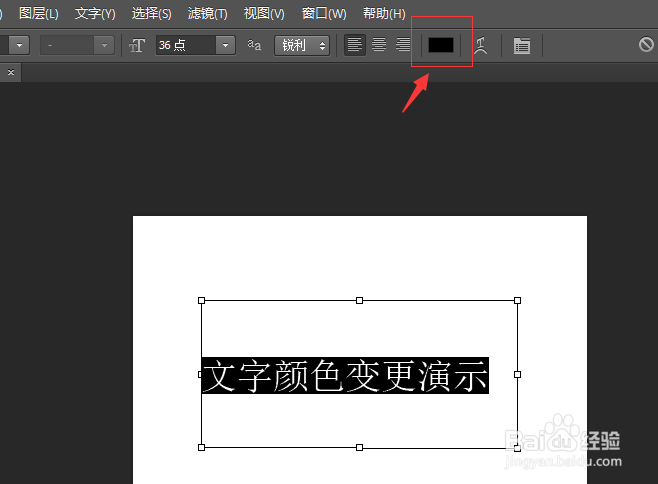
5、在“拾色器”中直接点选颜色,或者输入确定的“R、G、B”值来指定颜色,如图所示。

6、鼠标点击空白处,将会看到输入的字体颜色已经修改为之前设置的颜色。

1、1、首先,打开Photoshop cs6应用程序,新建一个空白图层
2、点击左侧列表中的“文字框”功能选项,点选文本框方向,在新建的图层中进行拖动。
3、将鼠标光标移动至文本框内,输入需要的文字,修改文字的字体、字号并挪动到合适的位置上。
4、默认情况下,输入的字体颜色为黑色,如果不满意,可以将待修改文字进行选中,点击顶部图示处的“拾色器”按钮。
5、在“拾色器”中直接点选颜色,或者输入确定的“R、G、B”值来指定颜色。
6、鼠标点击空白处,将会看到输入的字体颜色已经修改为之前设置的颜色。
声明:本网站引用、摘录或转载内容仅供网站访问者交流或参考,不代表本站立场,如存在版权或非法内容,请联系站长删除,联系邮箱:site.kefu@qq.com。
阅读量:169
阅读量:74
阅读量:151
阅读量:146
阅读量:41